Contenu du cours
I. Principe de l'utilisation de numpy/matplotlib
1. Modules numpy et matplotlib, fonctionnalités et import
a. Généralités
Le module Matplotlib fonctionne en utilisant le module numpy. Celui-ci est spécialisé dans la manipulation de vecteurs, de matrices mais incorpore aussi plusieurs fonctions mathématiques, qui vont nous servir pour illustrer ce cours. Pour l'utiliser, il suffit de faire
import numpy as np
b. Fonctions mathématiques
Numpy définit :
-
des fonctions trigométriques avec cos (par exemple
np.cos(x)), sin, tan, arcsin, arccos et arctan -
des fonctions de trigonométrie hyperbolique avec cosh, sinh, tanh, arcsinh, arccosh et arctanh
-
des fonctions de manipulation des nombres complexes avec real, imag, abs, angle et conj aux noms explicites
-
diverses autres fonctions mathématiques comme exp, log (pour le logarithme népérien), abs, sign, sqrt (pour la racine carrée) et la mise à la puissance avec
** -
des fonctions d'arrondi avec around (l'entier le plus proche) et trunc (la partie entière)
Nous seront aussi utiles certaines constantes, comme np.pi, ou des fonctions comme linspace, qui fonctionnent un peu comme list(range(…)), mais de manière plus explicite : on indique un nombre de départ, un nombre d'arrivée et un nombre de points. Par exemple, linspace(np.pi, 42, 100) génère une liste de 100 nombres régulièrement distribués entre ᴨ et 42.
c. Importer Matplotlib
Il faut aussi importer Matplotlib, en fait souvent une seule de ses parties :
import matplotlib.pyplot as plt
2. Tracer un graphe simple en x, y
Il suffit de saisir deux listes. Par exemple…
import matplotlib.pyplot as plt
x = [-3, -2, -1, 0, 2, 3]
y=[7, 7, 6, 1, 1, 8]
plt.plot(x,y)
plt.show()
On obtient alors…
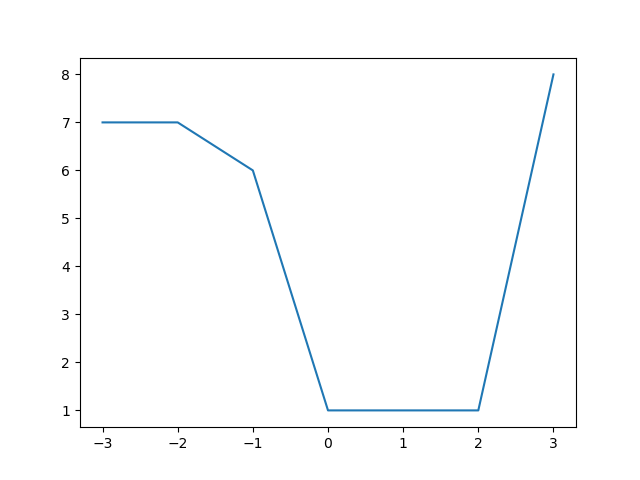
Mais en fait, comme on peut saisir une liste quelconque, on peut aussi tracer des figures géométriques :
import matplotlib.pyplot as plt
x = [3, 4, 4, 1, 8, 7, 3]
y = [1, 8, 7, 2, 5, 7, 1]
plt.plot(x,y)
plt.show()
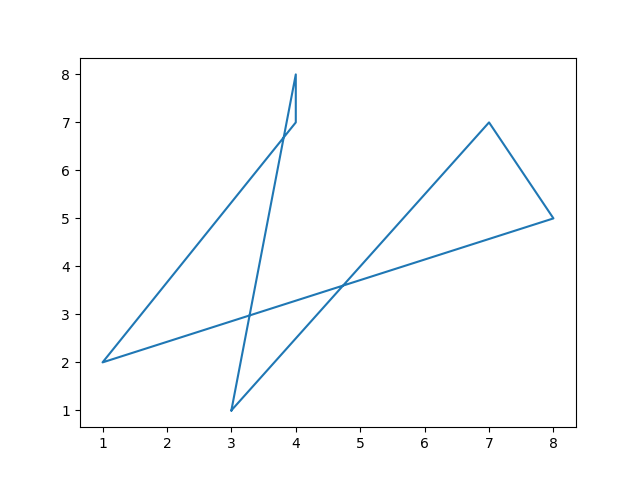
Exercice 1. Tracé de losange
Énoncé
Correction
II. Tracé de courbes
1. Courbes simples
Comme on l'a vu avec l'exemple simple précédent, il est facile de tracer une fonction affine par morceaux. Pour obtenir des courbes plus « lisses » il faut augmenter le nombre de points. Regardons ce qui se passe avec la fonction cosinus (définie avec le module numpy) et 6, puis 100 points entre -4ᴨ et +4ᴨ :
|
import numpy as np |
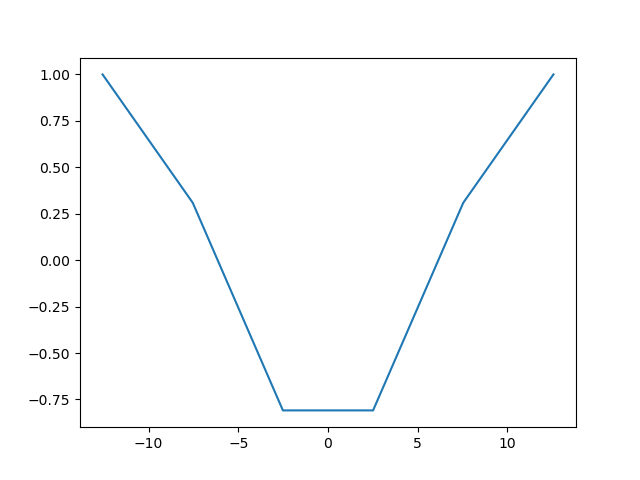
|
|
import numpy as np |
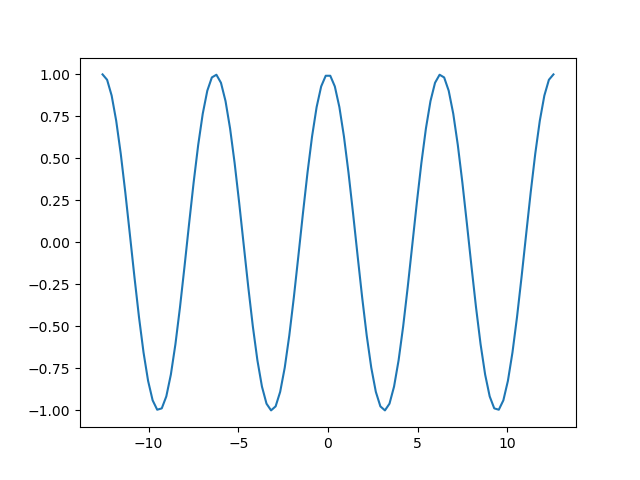
|
Il est de plus facile d'ajouter une nouvelle courbe, puisqu'il suffit de créer une nouvelle liste et de l'afficher :
import numpy as np
import matplotlib.pyplot as plt
x = np.linspace(-4*np.pi, 4*np.pi, 100)
y1 = np.cos(x)
y2 = np.sin(x)
plt.plot(x,y1)
plt.plot(x,y2)
plt.show()
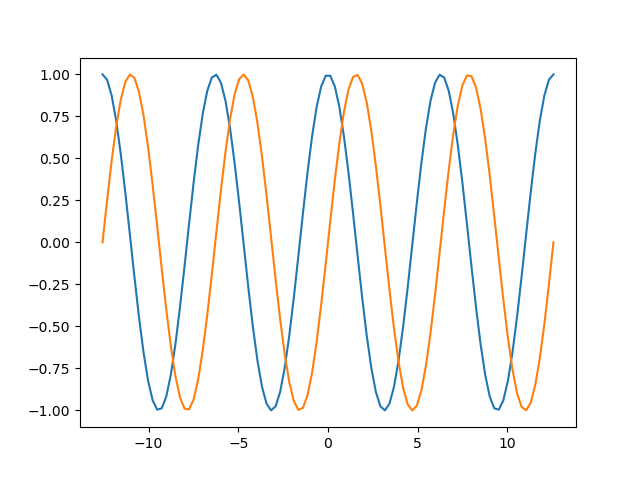
Par défaut, matplotlib attribue des couleurs différentes prédéfinies aux deux courbes.
Exercice 1. Tracé de courbe représentative
Énoncé
Correction
2. Courbe paramétrique
On peut très facilement construire une courbe paramétrique. Par exemple, pour tracer une ellipse on pourra faire…
import numpy as np
import matplotlib.pyplot as plt
theta = np.linspace(0, 2*np.pi, 100)
x = np.cos(theta)
y =2* np.sin(theta)
plt.plot(x,y)
plt.show()
On obtient alors…
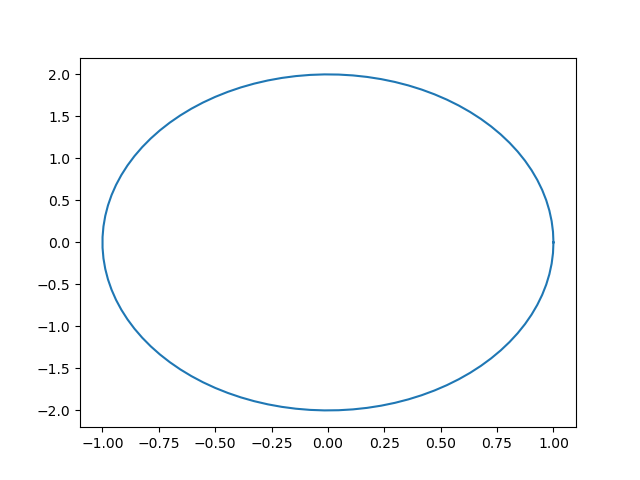
Cette courbe paramétrique a un problème. En effet, elle devrait être deux fois plus haute que large, et c'est ici le contraire. Cela est dû au fait que le repère n'est pas orthonormé. On corrige cela avec l'instruction axis("equal"), qui permet d'assurer que les échelles sont les mêmes en abscisses et en ordonnées. On écrira plt.axis("equal") :
import numpy as np
import matplotlib.pyplot as plt
theta = np.linspace(0, 2*np.pi, 100)
x = np.cos(theta)
y =2* np.sin(theta)
plt.axis("equal")
plt.plot(x,y)
plt.show()
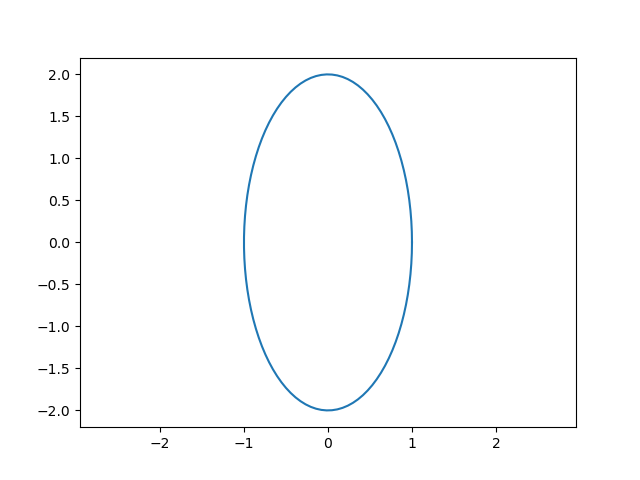
Exercice 1. Tracé de courbe paramétrique
Énoncé
Correction
3. Définition du cadre
a. Paramètres du cadre
Jusqu'à présent, nous nous sommes contentés de conserver les réglages par défaut pour l'apparence du cadre du graphique. On peut bien évidemment le paramétrer.
-
xlimetylimpermettent de spécifier les limites sur les axes de abscisses et des ordonnées. Par exemple,plt.xlim(-5,6)permet de forcer l'affichage de l'axe des abscisses entre -5 et 6. -
On peut ajouter une grille au cadre, avec la méthode
grid:plt.grid(). Il est bien sûr possible de spécifier la taille des mailles de la grille… -
La méthode
plotpermet d'utiliser un repère linéaire, mais on peut aussi tracer un diagramme avec un ou deux axes logarithmiques: logarithmique en abscisses avecsemilogx, en ordonnées avecsemilogyet su les deux axes avecloglog. Par exemple…import numpy as np
import matplotlib.pyplot as plt
x = np.linspace(0, 8*np.pi, 100)
y = np.cos(x)
plt.grid()
plt.semilogx(x,y)
plt.show()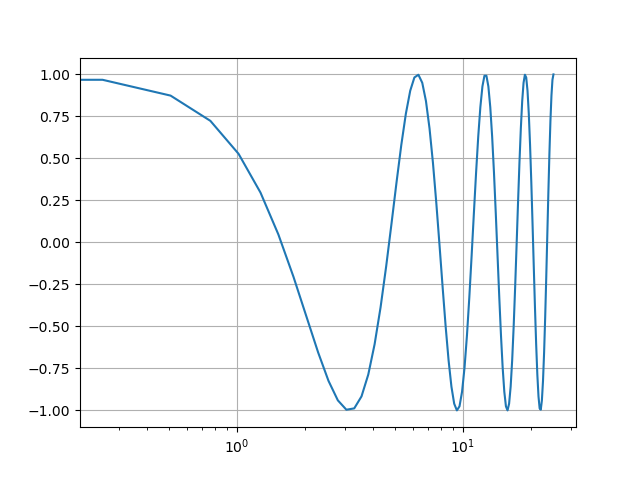
b. Éléments textuels
-
Un titre peut être indiqué avec
title, par exempleplt.title('Titre du graphique"). Il s'affiche au-dessus du cadre -
On peut indiquer une légende en couplant un mot-clef,
label, à la méthodelegend. Par exemple…import numpy as np
import matplotlib.pyplot as plt
x = np.linspace(-4*np.pi, 4*np.pi, 100)
y = np.cos(x)
plt.plot(x,y, label="Fonction cosinus")
plt.legend()
plt.show()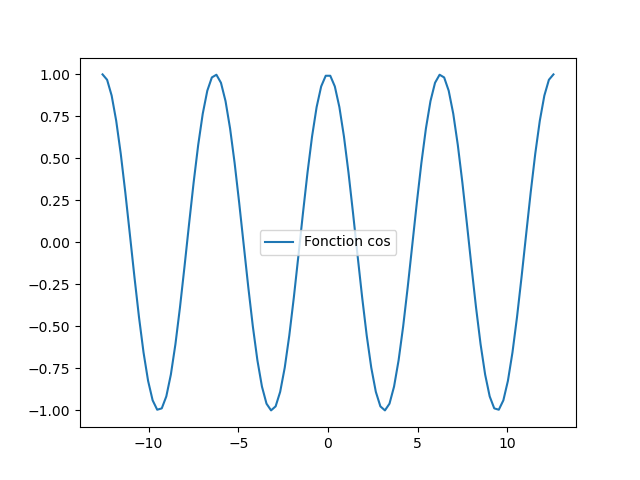
Par défaut, la légende est placée près de l'origine du repère. Dans l'exemple précédent, cela a pour effet de la placer au beau milieu de la figure. On peut y remédier à l'aide du paramètre
loc:import numpy as np
import matplotlib.pyplot as plt
x = np.linspace(-4*np.pi, 4*np.pi, 100)
y = np.cos(x)
plt.plot(x,y, label="Fonction cosinus")
plt.legend(loc="lower left")
plt.show()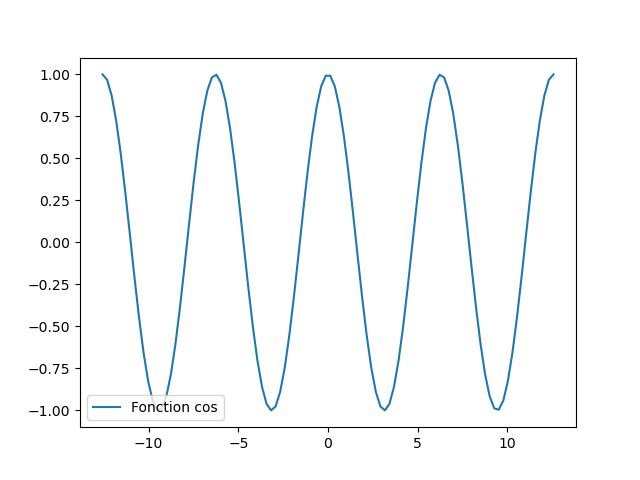
-
On peut aussi indiquer une étiquette en regard des axes, avec
xlabeletylabel, par exempleplt.xlabel("Abscisses")
4. Forme de la courbe
a. Styles de ligne et de marqueurs
On peut modifier le tracé de la courbe, en agissant sur sa forme elle-même (continue, pointillés…) ou bien les marqueurs des points. Pour cela, on précise la mise en forme juste après avoir indiqué ce que l'on trace lors de l'appel à plt. Par exemple, on écrira plt.plot(x, y, "--") pour tracer une courbe avec des tirets, ou plt.plot(x, y, "-") pour une ligne continue, et des marqueurs en forme de cercle. On peut aussi utiliser le mot-clef linestyle, et les exemples précédents s'écriront respectivement plt.plot(x, y, linetyle="dashed") et plt.plot(x, y, linestyle="solid"). Les options possibles sont au nombre de 4 pour les lignes :
|
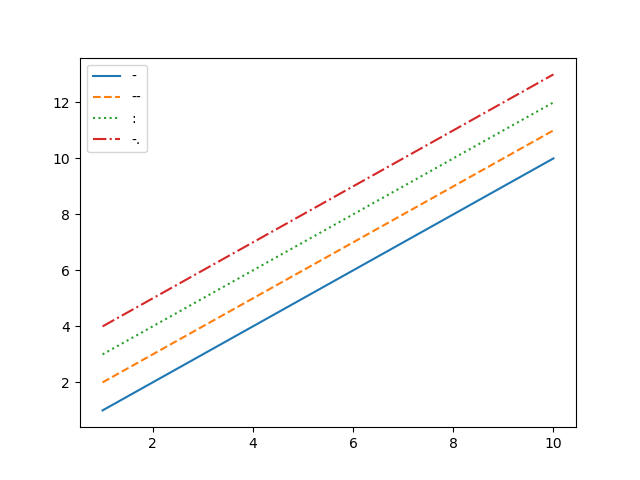
|
Il y a beaucoup plus de styles de marqueurs. Les plus courants sont . pour les points, s pour les carrés, o pour les cercles, * pour les étoiles, x pour les x, + pour les croix…
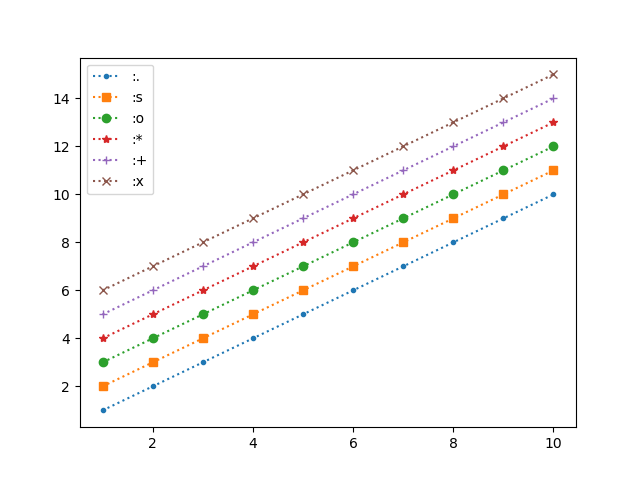
On combine ces caractères pour préciser quel type de ligne on souhaite. On écrira ainsi plt.plot(x, y, "--o") pour obtenir une ligne avec des tirets, dont les points sont marqués par des cercles. Si on utilise la syntaxe avec le mot-clef linestyle, alors il faut procéder de même avec les marqueurs, et on écrira par exemple plt.plot(x, y, linestyle="dashed", marker="o") pour obtenir le même résultat.
b. Largeur et couleur
La largeur de la ligne peut être spécifiée avec le mot-clef linewidth. On écrira par exemple plt.plot(x, y, linewidth=2) pour indiquer une largeur de ligne de 2 pixels.
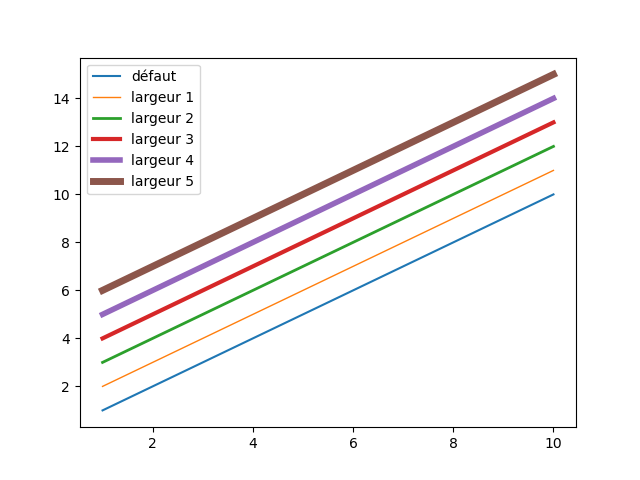
La couleur est précisée avec le mot-clef color. On écrira par exemple plt.plot(x, y, color="blue") pour tracer une courbe en bleu. Les couleurs sont les mêmes qu'avec le langage HTML
. Si on utilise la syntaxe compacte, on peut faire précéder le style de ligne par une lettre abrégeant le nom de la couleur. Par exemple, pour tracer une ligne continue rouge, on écrira plt.plot(x, y, "r-").
Exercice 1. Tracé de courbe représentative (2)
Énoncé
Correction
5. Exemple de tracé à partir d'un fichier CSV
Il n'y pas de difficulté majeure pour tracer une courbe à partie d'un fichier CSV ; il suffit juste d'attribuer les valeurs dans les bonnes listes. Par exemple, si la première colonne du fichier contient les abscisses et la seconde les ordonnées, on écrira…
import csv
with
open("valeurs.csv", "r", newline="") as fichier :
lignes = csv.reader(fichier)
for ligne in lignes :
x.append(liste[0])
y.append(liste[1])
plt.plot(x, y)
plt.show()
